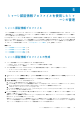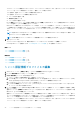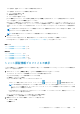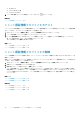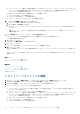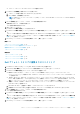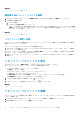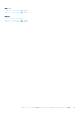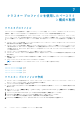Users Guide
● ドライバー リポジトリーの場合は、共有の場所のフルパスを入力して、オフライン ドライバー バンドル(.zip ファイル)を
ダウンロードして共有の場所に保存します。OMIVV アプライアンスの内部にカタログが自動的に作成されます。ドライバ
ー バンドルは、次の場所で入手できます。https://my.vmware.com/web/vmware/downloads
● OMIVV には、CIFS または NFS への書き込みアクセスが必要になります。
● サブフォルダー内のファイルは無視されます。
● サイズが 10 MB を超えるファイルは無視されます。
● ドライバー リポジトリーは vSAN クラスターにのみ適用されます。
6. [リポジトリー共有場所]領域で次のタスクを実行します。
a. リポジトリーの共有の場所(NFS または CIFS)を入力します。
b. CIFS の場合は、認証情報を入力します。
OMIVV は、サーバー メッセージ ブロック(SMB)バージョン 1.0 および SMB バージョン 2.0 ベースの CIFS 共有のみをサポ
ートします。
メモ: ドライバー リポジトリーに使用される SMB 1.0 共有の場合は、ディレクトリー パスの末尾にファイル セパレータ
ーを追加します。
7. [テストを開始]をクリックして、カタログ パスと認証情報を検証します。
リポジトリー プロファイルの作成を続行するには、この検証プロセスを完了する必要があります。
テスト接続の結果が表示されます。
8. [次へ]をクリックします。
[リポジトリーの場所と同期]ページが表示されます。
9. [次へ]をクリックします。
サマリ ページが表示され、リポジトリプロファイルについての情報が示されます。
10. 終了 をクリックします。
カタログの作成後に、ダウンロードおよび解析が実行され、リポジトリー プロファイルのホーム ページにステータスが表示され
ます。
クラスター プロファイルの作成中、およびファームウェアのアップデート中は、正常に解析されたリポジトリー プロファイルを
使用できます。
関連タスク
リポジトリー プロファイルの編集 、p. 46
リポジトリー プロファイルの削除 、p. 48
関連情報
リポジトリプロファイル 、p. 45
リポジトリー プロファイルの編集 、p. 46
リポジトリー プロファイルの削除 、p. 48
初期設定 、p. 86
リポジトリー プロファイルの編集
1. OMIVV ホーム ページで、[対応性と導入] > [リポジトリー プロファイル] > [編集]の順にクリックします。
2. [プロファイル名と説明]ページで、プロファイル名と説明を編集して[次へ]をクリックします。
3. [プロファイル設定]ページで、[ファームウェア]または[ドライバー]を選択します。
ドライバー リポジトリー プロファイルには以下が適用されます。
● ドライバリポジトリプロファイルには、最大で 10 個のドライバを保存できます。ファイルがそれ以上存在する場合、ドラ
イバーはランダムに選択されます。
● オフライン ドライバー バンドル(.zip ファイル)のみが使用されます。
● ドライバー リポジトリーの場合は、共有の場所のフルパスを入力して、オフライン ドライバー バンドル(.zip ファイル)を
ダウンロードして共有の場所に保存します。OMIVV アプライアンスの内部にカタログが自動的に作成されます。ドライバ
ー バンドルは、次の場所で入手できます。https://my.vmware.com/web/vmware/downloads
● OMIVV には、CIFS または NFS への書き込みアクセスが必要になります。
● サブフォルダー内のファイルは無視されます。
● サイズが 10 MB を超えるファイルは無視されます。
46 リポジトリー プロファイルを使用したファームウェアおよびドライバー リポジトリーの管理